Verschillende zijbalken weergeven voor elke bericht en pagina in WordPress
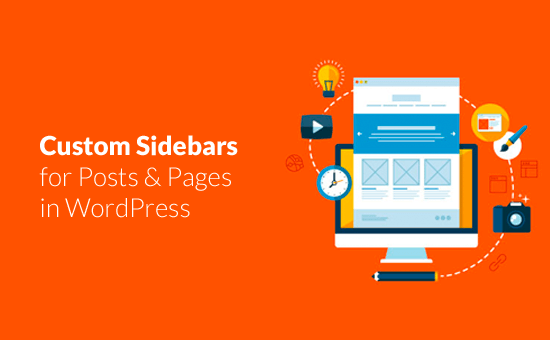
Wilt u verschillende zijbalken weergeven voor verschillende berichten en pagina's op uw WordPress-site? Doorgaans zien WordPress-thema's dezelfde zijbalken op vaste locaties, ongeacht het bericht of de pagina waarop u zich bevindt. In dit artikel laten we u zien hoe u verschillende zijbalken voor elk bericht en elke pagina in WordPress kunt maken en weergeven.
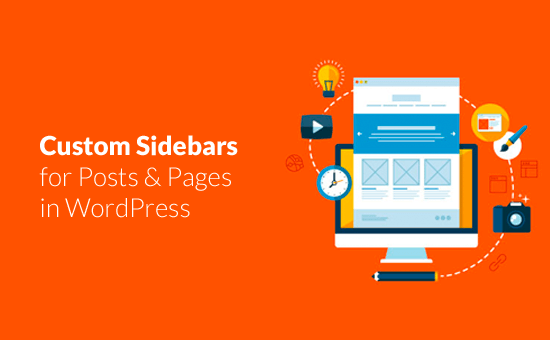
Wanneer heb je verschillende zijbalken nodig in WordPress?
Standaard worden zijbalken gedefinieerd door uw WordPress-thema. Elk WordPress-thema wordt geleverd met een paar zijbalken of widgetgereedschappen waarmee u widgets kunt toevoegen.
Doorgaans wordt een zijbalk op de blog weergegeven op uw site op alle berichten, pagina's, categorieën en archiefpagina's. Soms wilt u misschien dat de inhoud van uw zijbalk wordt gewijzigd op basis van specifieke berichten of pagina's.
U kunt bijvoorbeeld verschillende aanbevolen inhoud weergeven in de zijbalk van uw meest populaire berichten, verschillende e-mailregistratieformulieren toevoegen of advertenties weergeven.
Dat gezegd hebbende, laten we zien hoe je verschillende zijbalk voor elk bericht en elke pagina in WordPress kunt maken en weergeven.
Video-instructies
Abonneer je op WPBeginnerAls je de video niet leuk vindt of meer instructies nodig hebt, ga dan door met lezen.
Verschillende zijbalken weergeven voor elke bericht en pagina in WordPress
Het eerste wat u hoeft te doen, is de Easy Custom Sidebars-plug-in installeren en activeren. Raadpleeg onze stapsgewijze handleiding over het installeren van een WordPress-plug-in voor meer informatie.
Na activering, moet je de Uiterlijk »Thema zijbalken pagina om aangepaste zijbalken te maken.

Eerst moet u een naam voor uw aangepaste zijbalk opgeven en vervolgens op de knop 'zijbalk maken' klikken.
De plug-in maakt nu uw zijbalk aan en u kunt de eigenschappen van de zijbalk selecteren.

Hierna moet u selecteren welk themazijbalk zal worden vervangen door uw aangepaste zijbalk en een beschrijving ervan geven.
Vervolgens moet u selecteren waar uw aangepaste zijbalk de zijbalk van het thema moet vervangen. U ziet uw berichten, pagina's, categorieën en tags in de linkerkolom van het scherm.
Selecteer eenvoudig de gebieden waar u de aangepaste zijbalk wilt weergeven en klik vervolgens op de knop 'Toevoegen aan zijbalk'.

U zult merken dat uw geselecteerde items verschijnen onder de aangepaste zijbalkinstellingen. Vergeet niet op de knop Opslaan te klikken om uw zijbalkinstellingen op te slaan.
Met Easy Custom Sidebar kunt u zoveel aangepaste zijbalken maken als u wilt en elke zijbalk toewijzen aan verschillende pagina's op uw WordPress-site.
Widgets toevoegen aan uw aangepaste Sidebars
Nadat u aangepaste zijbalken hebt gemaakt en deze hebt toegewezen aan verschillende delen van uw website, is het tijd om widgets aan uw zijbalken toe te voegen.
Ga naar de Uiterlijk »Widgets pagina. U ziet uw nieuw gemaakte aangepaste zijbalken in de standaard zijbalken van uw thema.

U kunt doorgaan en widgets toevoegen aan uw aangepaste zijbalken. De plug-in toont nu de zijbalken op basis van uw instellingen. U kunt uw geselecteerde pagina's bezoeken om deze in actie te zien.
We hopen dat dit artikel je heeft geholpen om verschillende zijbalken toe te voegen aan elke post of pagina in WordPress. Misschien wilt u ook onze WordPress zijbalktrucs zien om maximale resultaten te behalen.


